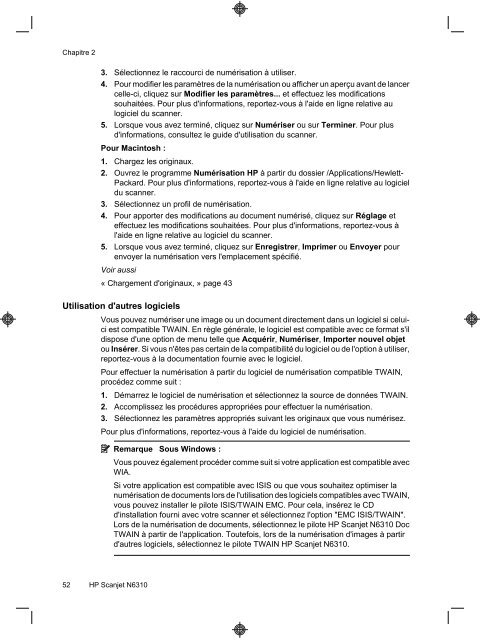HP Scanjet N6310
HP Scanjet N6310
HP Scanjet N6310
Create successful ePaper yourself
Turn your PDF publications into a flip-book with our unique Google optimized e-Paper software.
Chapitre 2<br />
3. Sélectionnez le raccourci de numérisation à utiliser.<br />
4. Pour modifier les paramètres de la numérisation ou afficher un aperçu avant de lancer<br />
celle-ci, cliquez sur Modifier les paramètres... et effectuez les modifications<br />
souhaitées. Pour plus d'informations, reportez-vous à l'aide en ligne relative au<br />
logiciel du scanner.<br />
5. Lorsque vous avez terminé, cliquez sur Numériser ou sur Terminer. Pour plus<br />
d'informations, consultez le guide d'utilisation du scanner.<br />
Pour Macintosh :<br />
1. Chargez les originaux.<br />
2. Ouvrez le programme Numérisation <strong>HP</strong> à partir du dossier /Applications/Hewlett-<br />
Packard. Pour plus d'informations, reportez-vous à l'aide en ligne relative au logiciel<br />
du scanner.<br />
3. Sélectionnez un profil de numérisation.<br />
4. Pour apporter des modifications au document numérisé, cliquez sur Réglage et<br />
effectuez les modifications souhaitées. Pour plus d'informations, reportez-vous à<br />
l'aide en ligne relative au logiciel du scanner.<br />
5. Lorsque vous avez terminé, cliquez sur Enregistrer, Imprimer ou Envoyer pour<br />
envoyer la numérisation vers l'emplacement spécifié.<br />
Voir aussi<br />
« Chargement d'originaux, » page 43<br />
Utilisation d'autres logiciels<br />
Vous pouvez numériser une image ou un document directement dans un logiciel si celuici<br />
est compatible TWAIN. En règle générale, le logiciel est compatible avec ce format s'il<br />
dispose d'une option de menu telle que Acquérir, Numériser, Importer nouvel objet<br />
ou Insérer. Si vous n'êtes pas certain de la compatibilité du logiciel ou de l'option à utiliser,<br />
reportez-vous à la documentation fournie avec le logiciel.<br />
Pour effectuer la numérisation à partir du logiciel de numérisation compatible TWAIN,<br />
procédez comme suit :<br />
1. Démarrez le logiciel de numérisation et sélectionnez la source de données TWAIN.<br />
2. Accomplissez les procédures appropriées pour effectuer la numérisation.<br />
3. Sélectionnez les paramètres appropriés suivant les originaux que vous numérisez.<br />
Pour plus d'informations, reportez-vous à l'aide du logiciel de numérisation.<br />
52 <strong>HP</strong> <strong>Scanjet</strong> <strong>N6310</strong><br />
Remarque Sous Windows :<br />
Vous pouvez également procéder comme suit si votre application est compatible avec<br />
WIA.<br />
Si votre application est compatible avec ISIS ou que vous souhaitez optimiser la<br />
numérisation de documents lors de l'utilisation des logiciels compatibles avec TWAIN,<br />
vous pouvez installer le pilote ISIS/TWAIN EMC. Pour cela, insérez le CD<br />
d'installation fourni avec votre scanner et sélectionnez l'option "EMC ISIS/TWAIN".<br />
Lors de la numérisation de documents, sélectionnez le pilote <strong>HP</strong> <strong>Scanjet</strong> <strong>N6310</strong> Doc<br />
TWAIN à partir de l'application. Toutefois, lors de la numérisation d'images à partir<br />
d'autres logiciels, sélectionnez le pilote TWAIN <strong>HP</strong> <strong>Scanjet</strong> <strong>N6310</strong>.